نحوه حذف تمام پین ها در پینترست

در این مقاله به شما آموزش میدهیم که چگونه تمام پینهای خود را در Pinterest حذف کنید. این راهنما شامل مراحل ساده برای دستگاه های مختلف است.
پس از یک دوره استفاده ، زباله های هر نسخه از نصب ویندوز باعث از بین رفتن فضا و منابع زباله می شود. بیشتر کاربران رایانه حفظ و نگهداری منظم سیستم را فراموش می کنند ، بنابراین مشکل به راحتی از پرونده ها و برنامه های قدیمی بوجود می آید.
اگر کامپیوتر خود را تمیز نکنید ، هشداری درباره فضای کم دیسک و سیستم کندتر دریافت خواهید کرد. در این مقاله نحوه تمیز کردن ویندوز 10 با ابزارهای مختلف در موقعیت های مختلف به شما نشان داده خواهد شد.
ویندوز 10 از ابزارهای آشنایی برای حذف پرونده های موقتی قدیمی از درایو استفاده می کند ، به این معنی که شما به یک برنامه تمیز کردن حرفه ای احتیاج ندارید. این همان کاری است که شما باید ابتدا در "سفر" تمیز کردن ویندوز 10 انجام دهید .
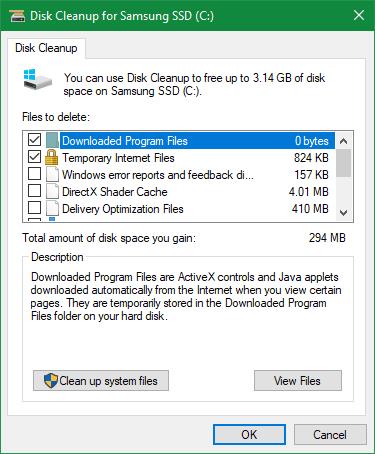
اگر به رابط منسوخ شده توجه نکنید ، ابزار کلاسیک Disk Cleanup به شما کمک می کند تا پاکسازی را انجام دهید. با تایپ کردن Disk Cleanup در منوی شروع و انتخاب درایو موردنظر برای تمیز کردن به آن دسترسی پیدا کنید.
بعد از چند لحظه لیستی از پرونده های غیر ضروری را مشاهده خواهید کرد که ویندوز قادر به حذف آنها است. با فرض اینکه شما یک مدیر هستید ، روی دکمه پاکسازی فایل های سیستم کلیک کنید تا سایر داده ها اسکن شوند.
در صورت تمایل برای حذف بسیاری از دسته های موجود در اینجا تنها با چند مورد استثنائات. در مورد بارگیری ها دقت کنید زیرا پاک سازی دیسک همه چیز را در این پوشه حذف می کند. شما همچنین ممکن است بخواهید از تمیز کردن سطل زباله جلوگیری کنید تا اینکه نیازی به بازیابی چیزی از آن نباشد.
اگر اخیراً آخرین نسخه اصلی ویندوز 10 را به روز کردید ، بخش نصب قبلی ویندوز را مشاهده خواهید کرد . با حذف آن ، پرونده های قدیمی ویندوز ظرف 10 روز حذف می شود و به شما امکان می دهد به راحتی به نسخه قبلی برگردید. همچنین باید از انتقال گزینه نصب پرونده های Windows ESD ویندوز خودداری کنید زیرا برای تنظیم مجدد رایانه از طریق تنظیمات استفاده می شود.
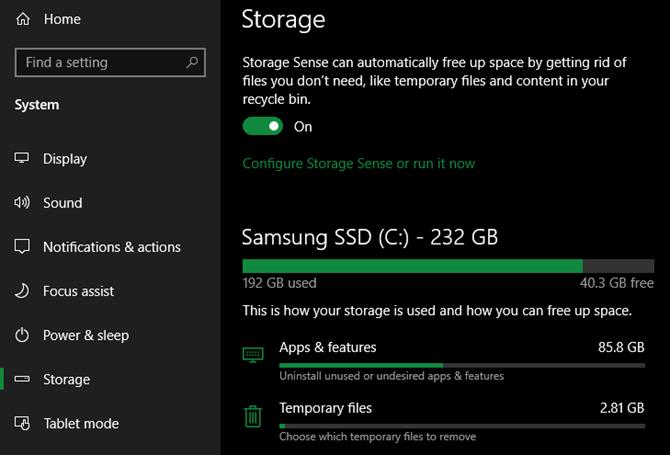
ویندوز 10 عملکردهای مشابه زیادی را در تنظیمات> سیستم> ذخیره سازی دارد . می توانید در بالای پنجره از Storage Sense استفاده کنید تا در صورت کم بودن فضای دیسک ، پرونده ها را به طور خودکار تمیز کنید.
در لیست داده های استفاده از فضا در رایانه ، روی پرونده های موقت کلیک کنید و می توانید انواع داده های مشابه را هنگام استفاده از پاکسازی دیسک حذف کنید.
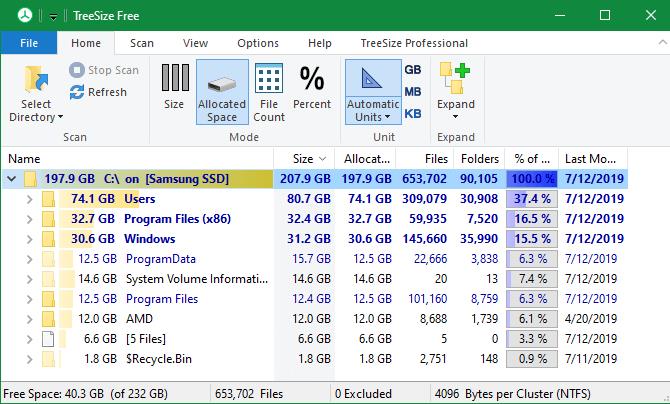
شما پرونده های غیر ضروری را حذف کرده اید. قدم بعدی برای تمیز کردن ویندوز 10 یافتن داده های قدیمی است که فضای زیادی را در رایانه شما جای می دهد. برای این کار ، TreeSize Free را دانلود کنید که حافظه را اسکن می کند و به شما می گوید بزرگترین پرونده در کجا واقع شده است.
بعد از نصب ، گزینه Tree Size را از منوی Start جستجو کنید و آن را با پیوند (Administrator) باز کنید تا بتوانید در هر جایی در ویندوز 10 اسکن کنید. سیستم برای شروع ، در گوشه بالا سمت چپ ، انتخاب دایرکتوری را انتخاب کنید ، سپس را انتخاب کنید. دیسک ذخیره اصلی.
سپس جدول تفصیلی از حافظه رایانه را با بزرگترین پرونده در بالا مشاهده خواهید کرد. روی فلش کرکره ای روی هر پوشه کلیک کنید تا یک سطح پایین بیاید.
بزرگترین دایرکتوری ها می توانند کاربران ، ویندوز ، فایلهای برنامه (یا فایلهای برنامه (x86) ) باشند. کارهای زیادی در دایرکتوری ویندوز وجود ندارد بدون ایجاد خطا ، بنابراین لطفا از موارد دیگر آگاه باشید.
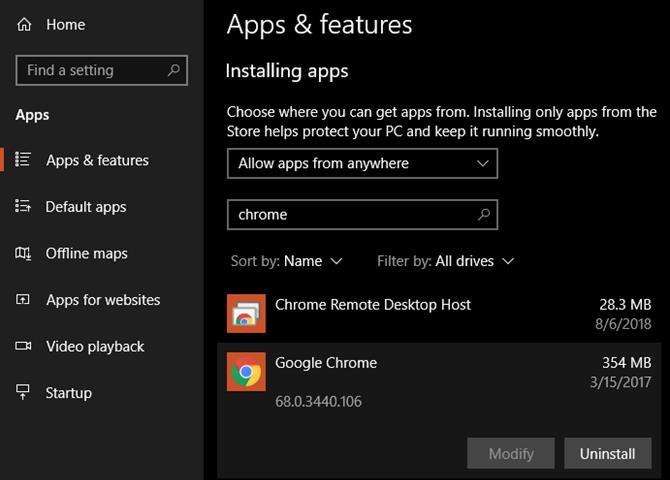
در برنامه های فایل یا برنامه های فایل (x86) در ویندوز 64 بیتی ، فایل هایی را برای اکثر برنامه های نصب شده خواهید یافت. اگر از هیچ برنامه ای استفاده نمی کنید ، برای حذف آنها به تنظیمات> برنامه ها> برنامه ها و ویژگی ها بروید .
بیشتر پرونده های بزرگ معمولاً در فهرست کاربر در کاربر قرار دارند که شامل اسناد ، عکس ها ، فیلم ها ...
می بینید که پوشه AppData فضای زیادی را به خود اختصاص می دهد زیرا حاوی اطلاعات و پیکربندی زیادی در مورد فروشگاه برنامه است ، به عنوان مثال حافظه نهان Chrome ، Spotify می تواند تا چند گیگابایت وزن داشته باشد. به این فایلها نگاهی بیندازید و ببینید که آیا چیزی برای حذف وجود دارد یا خیر. می توانید پرونده های بلااستفاده را حذف کرده یا برخی داده ها را به درایو خارجی منتقل کنید. اگر چندین فایل در Dropbox یا دیگر حافظه ابری وجود دارد ، از جداول پیکربندی آنها برای همگام سازی پرونده های غیر ضروری استفاده کنید. همیشه می توانید از طریق رابط وب به آنها دسترسی پیدا کنید.
شما احتمالاً برخی از پرونده های بزرگ دیگر را در TreeSize مانند WinSxS مشاهده خواهید کرد ... اما همه آنها با خیال راحت قابل جابجایی نیستند. بنابراین ، با دقت انتخاب کنید.
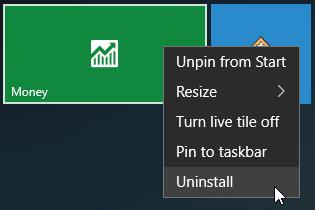
بیشتر رایانه های خریداری شده در فروشگاه حاوی bloatware بی فایده سازنده ، هدر رفتن فضا و ویژگی های تکراری در Windows هستند. علاوه بر این ، ویندوز 10 شامل تعدادی برنامه ناخواسته است که ممکن است هرگز از آنها استفاده نکنید.
اگر bloatware از سیستم حذف نشده است ، اکنون این کار را انجام دهید. این بخش مهمی از تمیز کردن سیستم ویندوز 10 است.
حتی اگر کامپیوتر خود را تمیز کرده باشید ، رومیزی های درهم ریخته می توانند گیج کننده باشند و انجام کارها به صورت کارآمد را دشوار می کند. بیشتر افراد از دسک تاپ به عنوان یک فضای ذخیره موقت استفاده می کنند ، بنابراین انواع فایل ها در همه جا پراکنده هستند.
باید تنظیم مجدد میزکار را مرتب کنید تا مرتب تر شود. با انتقال کل پرونده از دسک تاپ به مکان دیگری شروع کنید. در مرحله بعد ، می توانید برای پرونده هایی که باید مرتباً از آنها استفاده کنید ، میانبر ایجاد کنید.
اگر پرونده های زیادی وجود دارد که فکر می کنید به این روش کار نمی کنند ، نرده ها را امتحان کنید . این شامل ابزارهای قدرتمندی است که به شما امکان می دهد تا به طور خودکار نمادهای مشابه را روی صفحه رایانه خود مطابقت دهید ، تمام نماد را فقط با چند کلیک پنهان کنید یا نمایش دهید.
بعد از تمیز کردن ویندوز 10 و صفحه رایانه ، احساس می کنید که یک کامپیوتر جدید دارید.
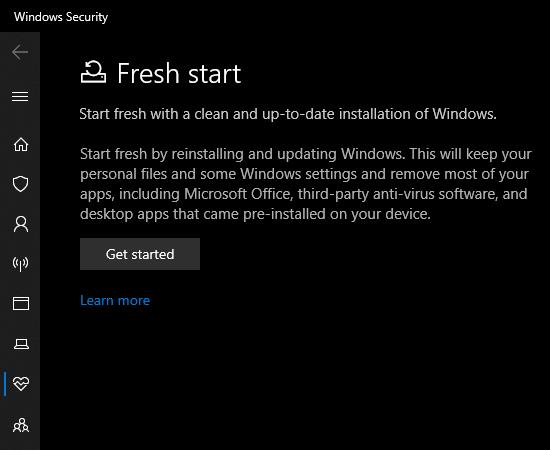
هنگامی که متوجه شدید رایانه شخصی شما چنان آشفته است که نمی خواهید برای تمیز کردن آن زحمت بکشید ، از گزینه داخلی در ویندوز 10 استفاده کنید تا نسخه جدید آن دوباره نصب شود.
احتمالاً قبلاً می دانید که چگونه تنظیمات مجدد این رایانه را در تنظیمات بازیابی تنظیم کنید. با این وجود ، استفاده از این ویژگی بلافاصله سیستم را به حالت اولیه خود اعم از bloatware سازنده نصب شده بازگرداند. برای جلوگیری از این امر می توانید از گزینه دیگری استفاده کنید.
به تنظیمات> به روزرسانی و امنیت> بازیابی بروید و روی یادگیری نحوه شروع تازه ... در پایین صفحه کلیک کنید. با این کار برنامه Windows Security باز خواهد شد و به شما این امکان را می دهد که تازه شروع کنید . از آن برای نصب مجدد ویندوز 10 و به روزرسانی آن به آخرین نسخه و همچنین حذف همه برنامه های نصب شده استفاده کنید. فقط پرونده های شخصی و برخی تنظیمات ویندوز حفظ می شوند.
اگرچه ویندوز قول می دهد که آنها را ایمن نگه دارد ، در صورت بروز خطا ، اطمینان حاصل کنید که از پرونده های خود نسخه پشتیبان تهیه کنید. همچنین باید اطمینان حاصل کنید که پس از "تازه کردن" ، کلید مجوز لازم برای فعال سازی مجدد نرم افزار را بنویسید.
نیاز به نصب مجدد کل برنامه به صورت دستی مدتی طول خواهد کشید. اما اگر کامپیوتر شما به هم ریخته است ، داشتن یک سیستم تمیز ویندوز 10 خوب است.
مراحل فوق برای تمیز کردن ویندوز 10 اما با خیال راحت و مؤثر ذکر شده است. تمام ابزارهای مورد استفاده قانونی هستند ، بنابراین می توانید با خیال راحت از آنها برای تمیز کردن دوره ای سیستم خود استفاده کنید. امیدوارم مقاله برای شما مفید باشد.
در این مقاله به شما آموزش میدهیم که چگونه تمام پینهای خود را در Pinterest حذف کنید. این راهنما شامل مراحل ساده برای دستگاه های مختلف است.
در حال حاضر Chrome به دلیل پایداری و کمکی که ارائه می دهد محبوب ترین مرورگر وب است. با این حال ، با خطاهایی همچون "این صفحه وب در دسترس نیست" مواجه میشود.
حذف واترمارک در CapCut به راحتی امکان پذیر است. بهترین روشها برای ویرایش ویدیو را در این مقاله بیابید.
با مقاله نحوه ترسیم فلش در فتوشاپ با این 5 ابزار ساده، به راحتی فلش هایی را که می خواهید ترسیم خواهید کرد.
آموزش کامل نحوه تنظیم کانال های تلویزیونی TCL با مراحل دقیق و نکات مهم.
افزودن صفحات شماره گذاری شده به طرح دارای مزایای عملی بسیاری است. با این حال، Canva ویژگی شمارهگذاری خودکار صفحه را ندارد. در این مقاله روشهای موثر برای شمارهگذاری صفحات در Canva را بررسی میکنیم.
در مقاله زیر ، WebTech360 به شما راهنمایی می کند که چگونه با تلویزیون Skyworth کانال ها را به راحتی تنظیم کنید و از کانالهای سرگرمی ویژه لذت ببرید.
نصب و راهاندازی پرینتر Canon LBP 1210 به سادگی با مراحل بهروزرسانی شده برای ویندوز 7 و XP.
در این مقاله، بهترین روشها برای بزرگنمایی در Minecraft را بررسی میکنیم و نکات مفیدی درباره گزینههای بزرگنمایی در پلتفرمهای مختلف برای شما ارائه میدهیم.
VLC Media Player یکی از محبوب ترین نرم افزار پخش کننده موسیقی و فیلم است. با این راهنما میتوانید زبان VLC Media Player را به ویتنامی تغییر دهید.
در این مقاله، ما به بررسی <strong>خطاهای رایج ProShow Producer</strong> و چگونگی رفع آنها خواهیم پرداخت تا کاربران بتوانند به راحتی از این ابزار استفاده کنند.
اگر شما بازی Granny 2 ترسناک را انجام می دهید اما نحوه پیروزی را نمی دانید ، کتاب راهنمای Granny: Chapter Two را در زیر ببینید.
اگر میخواهید به برنامهها یا بهروزرسانیهای برنامههایی که در فروشگاه Google Play در دسترس نیستند دسترسی داشته باشید، ممکن است بخواهید بدانید که چگونه APK را در Amazon Fire Stick خود نصب کنید. در این مقاله به نحوه انجام آن می پردازیم
مقاله زیر شما را به تنظیم مجدد کارخانه TCL TV که دارای سیستم عامل Android است، راهنمایی میکند. با در نظر گرفتن نکات بهینهسازی SEO، بهتر با مشکلات تلویزیون خود برخورد کنید.
هیچ راهی برای حذف عکس پروفایل از توییتر وجود ندارد. اما میتوانید عکس پروفایل خود را تغییر دهید تا ظاهر بهتری داشته باشید.













